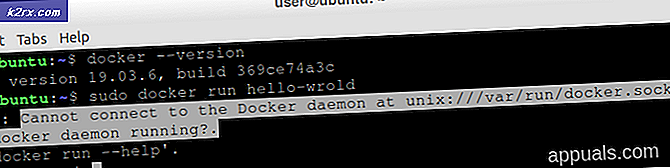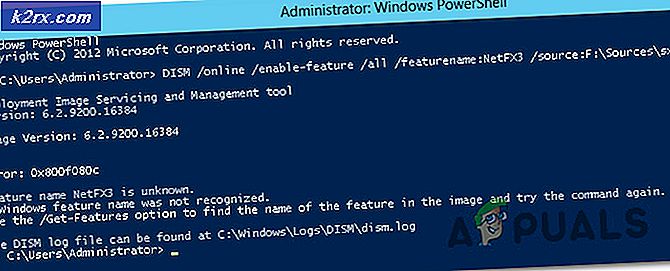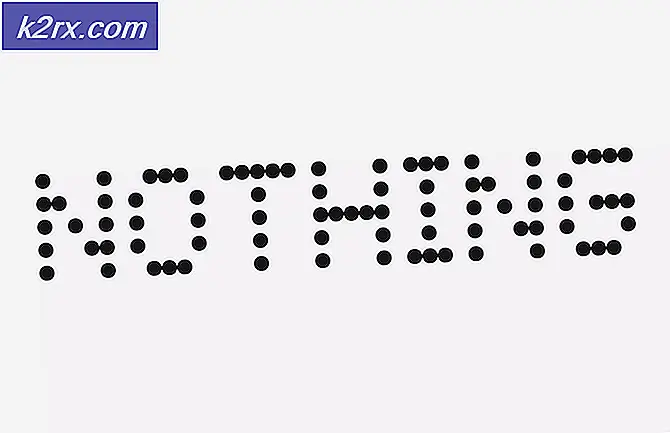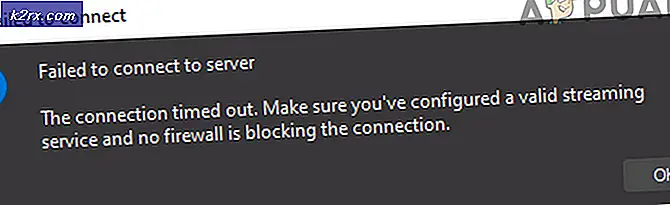Sådan defineres en System-wide Compose Key i Linux
Mange mennesker definerer komponere nøgler, så de kan skrive internationale tegn samt symbolet for Euro og Pound Stirling på et lokalt tastatur. Det er meget nyttigt for dem, der har brug for at skrive disse tegn uden at skulle se dem op i et tegnkort, men har dem ikke på deres standardlayout. Du har muligvis set retninger før det satte det op i ~ / .xinit eller ~ / .xsession filer, men disse instruktioner, der ofte også gentages, kan konfigurere det hele systemet. Du skal bruge et terminalvindue til at definere komponentspecifikationer, så hold Ctrl + Alt + T nede eller klik på menuen Programmer og start Terminal i Systemværktøjer. Måske vil du måske også søge efter ordet Terminal på Ubuntu Dash.
Metode 1: Definer Komponere nøglespecifikationer System-wide
Du skal bruge root administratoradgang for at definere komponere nøgleindstillinger for alle brugere, så skriv
og tryk Enter for at komme i gang. Hvis du ikke har brugt sudo endnu i din session før, bliver du bedt om at indtaste dit kodeord for at fortsætte. Du vil blive præsenteret med en tekstfil, der tilbyder forskellige linjer til indstilling af tastaturvalg.
I mellem citaterne på linjen, der starter med XKBOPTIONS = type komponere: sclk og tryk derefter Ctrl + O for at gemme filen efterfulgt af Ctrl + X for at afslutte. Når du genstarter systemet næste gang, kan du bruge den relativt underudnyttede Scroll Lock-nøgle som en komponent til indtastning af ekstra tegn.
Når du har genstartet, skal du åbne hvilken grafisk teksteditor du foretrækker. Du kan muligvis starte Leafpad fra menuen Tilbehør i LXDE, gedit, hvis du bruger Ubuntu eller måske Kedit, hvis du er en KDE-bruger. Når du har åbnet det, skal du trykke på Scroll Lock-tasten efterfulgt af E og = for at se, om du får Euro-valutasymbolet. Hvis dette virker, har du konfigureret komponentnøglen korrekt. Det skal arbejde med stort set alle moderne skrivebord og tager en enkelt kommando til at definere.
PRO TIP: Hvis problemet er med din computer eller en bærbar computer / notesbog, skal du prøve at bruge Reimage Plus-softwaren, som kan scanne lagrene og udskifte korrupte og manglende filer. Dette virker i de fleste tilfælde, hvor problemet er opstået på grund af systemkorruption. Du kan downloade Reimage Plus ved at klikke herMetode 2: Brug Caps Lock-nøglen som kompositionsnøgle
Hvis du allerede bruger Scroll Lock til noget andet eller har en bærbar computer, der ikke gør Scroll Lock let tilgængelig, skal du bruge Caps Lock-tasten igen. Mens du taber funktionaliteten i Caps Lock-nøglen, kan du nemt udskifte den ved blot at holde nede Skift. Type i terminalen igen og skift linjen til i stedet læse XKBOPTIONS = compose: caps for at bruge Caps Lock-tasten. Du bliver nødt til at genstarte igen for at ændre dette og sørge for, at det fungerer hele systemet. Typister, der arbejder med mange internationale sprog, kan finde ud af, at hverken Caps Lock eller Scroll Lock er en behagelig nøgle til dem. For at se en liste over andre nøgler, understøtter dit layout, skriv kat /usr/share/X11/xkb/rules/xorg.lst | grep komponere og tryk enter på terminalen. Du kan køre dette som en almindelig bruger lige fint. Når du finder en indstilling, du kan lide, skal du skrive den i XKBOPTIONS = linjen i fil. For eksempel kan du bruge XKBOPTIONS = komponere: rwin, hvis du finder dig selv aldrig bruger den rigtige Windows supernøgle og hellere vil den være en komponent nøgle.
Metode 3: Brug Kompositionsnøglen
Afhængigt af hvilken nøgle du definerer, kan du finde ud af, at du enten skal holde den nede, mens du skriver ind komponentkombinationen for at skrive internationale tegn eller i stedet trykke og slippe det, før du skriver kombinationen. Forsøg lidt for at få fat i det og husk at du kan bruge denne teknik hvor som helst du kan indsætte tekst i din grafiske desktop-grænseflade. Det gælder endda for at skrive i Gmail eller Google Dokumenter i de fleste tilfælde.
Der er mange forskellige kombinationer, du kan bruge med komponent til at indsætte internationale tegn i dokumenter. Linux-brugere, der er interesseret i at se en temmelig komplet liste over kombinationer til brug sammen med X Windows, bør besøge https://tstarling.com/stuff/ComposeKeys.html for at se på det overvældende flertal af de moderne, der vil arbejde med deres installation.
Husk at du vil se mange der indeholder store bogstaver. Hvis du skriver typekoden efterfulgt af F, skal du f.eks. Fremstille tegnet ₣, men det er ikke så tydeligt, at du stadig skal skubbe Shift + F for at lave et store bogstav F, mens du udfører denne kæde. Husk også, at disse kombinationer skal skrives efter hinanden. Hold f.eks. Caps Lock nede, hvis du har den indstillet som komprimeringsnøglen, og tryk derefter på Shift + F, slip den, og tryk derefter på r for at skrive ₣ tegn. Selvom det er lidt forvirrende i starten, får du hænge af det på ingen tid. Det er helt sikkert langt hurtigere end at skulle kigge op på internationale figurer på tegnekortet.
PRO TIP: Hvis problemet er med din computer eller en bærbar computer / notesbog, skal du prøve at bruge Reimage Plus-softwaren, som kan scanne lagrene og udskifte korrupte og manglende filer. Dette virker i de fleste tilfælde, hvor problemet er opstået på grund af systemkorruption. Du kan downloade Reimage Plus ved at klikke her